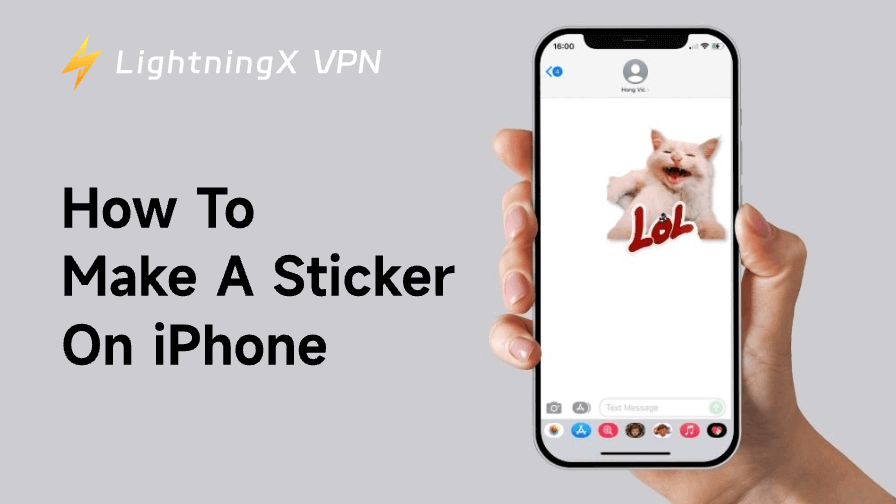Los stickers son una forma divertida de acercarte a los demás. Te permiten expresar tus sentimientos de una manera lúdica y personal. A diferencia de crear stickers en Android, crear stickers en un iPhone suele ser más creativo y sencillo. Si aún no estás familiarizado con la función de stickers del iPhone, puedes buscar «Cómo hacer stickers en iPhone». Entonces, has llegado al lugar adecuado.
En esta guía, te explicaremos cómo crear un sticker en tu iPhone para añadir más diversión a tus chats.
Cómo hacer stickers en iPhone: 4 formas sencillas
Aquí tienes cuatro formas de añadir stickers estáticos, animados o GIF a tu iPhone.
Método 1. Hacer stickers con la aplicación Fotos del iPhone
La forma más sencilla de hacer stickers en tu iPhone es utilizando la aplicación Fotos. Puedes convertir una foto normal en stickers estáticos o una Live Photo en stickers animados. Sin embargo, este método no funciona bien con fotos que no tienen un sujeto claro, como las capturas de pantalla.
A continuación te explicamos cómo hacer stickers desde la aplicación Fotos:
1. Abre la aplicación Fotos en tu iPhone.
2. Selecciona la imagen estática o la Live Photo que quieras usar.
3. Mantén pulsado el sujeto y, a continuación, suéltalo para levantarlo y convertirlo en stickers. Si se trata de una Live Photo, se convertirá en stickers animados.
4. Pulsa Añadir sticker y la foto editada se guardará en tu biblioteca de stickers. También puedes seleccionar Añadir efecto para aplicar un estilo, como un contorno o un efecto cómic.

5. Toca Hecho. Ahora puedes utilizar el sticker en aplicaciones que admitan stickers, como Mensajes.
Método 2. Cómo hacer stickers en iPhone: utiliza los accesos directos
La aplicación Atajos del iPhone es una herramienta gratuita que te permite hacer GIF a partir de vídeos de la aplicación Fotos. Está disponible en dispositivos con iOS 12 o posterior, así que asegúrate de que tu iPhone esté actualizado si utilizas una versión anterior. Con Atajos, puedes convertir un vídeo, una captura de pantalla o una foto en stickers.
A continuación te explicamos cómo hacer stickers GIF en el iPhone con la aplicación Atajos. Los pasos para crear otros tipos de stickers en Atajos son prácticamente los mismos.
1. Abre la aplicación Atajos en tu iPhone.
2. Pulsa en «Galería» en la esquina inferior derecha.
3. Busca «GIF» en la parte superior.
4. Pulsa en el icono «+» del atajo «Crear GIF» para añadirlo a «Todos los atajos».

5. Pulsa en «Atajos» en la esquina inferior izquierda.
6. Elige el acceso directo «Crear GIF». Se abrirá la aplicación Fotos.

7. Elige un vídeo o una foto en directo y edita su duración.
8. Pulsa «Guardar» y, a continuación, «Hecho». El GIF se guardará en la aplicación Fotos.
9. Para enviar el GIF a otras personas, pulsa el botón de compartir en la parte inferior izquierda y elige la plataforma a la que deseas enviarlo.
Método 3. Cómo hacer stickers en iPhone: utiliza una aplicación de terceros
Además de la aplicación Fotos, también puedes utilizar una aplicación de terceros para hacer stickers en tu iPhone. Estas aplicaciones suelen ofrecer más funciones, como añadir texto, emojis o efectos personalizados. Sin embargo, algunas son de pago.
A continuación te explicamos cómo hacer stickers en un iPhone con una aplicación de terceros:
- Descarga y abre una aplicación para hacer stickers de la App Store, como Sticker Maker, Sticker.ly o MojiPop.
- Elige una imagen o captura de pantalla de tu biblioteca o haz una nueva.
- Utiliza las herramientas de la aplicación para recortar el sujeto y añadir texto, emojis o efectos a tu gusto.
- Guarda la imagen editada como sticker dentro de la aplicación.
- Ahora puedes enviar tu sticker en aplicaciones de mensajería que admitan stickers personalizados, como Mensajes, WhatsApp o Telegram.
Relacionado: Los 15 mejores generadores de memes gratuitos
Método 4. Cómo hacer stickers en iPhone: utiliza una aplicación de dibujo o diseño
También puedes hacer stickers totalmente personalizados con una aplicación de dibujo o diseño. Aplicaciones como Procreate, Canva o PicsArt te permiten dibujar o diseñar stickers desde cero. Si solo quieres crear stickers sencillas, puedes empezar con Canva Free o PicsArt Free. Si quieres dibujar de forma profesional y personalizar totalmente tus diseños, elige Procreate.
A continuación te explicamos cómo crear stickers con una aplicación de dibujo o diseño:
- Descarga y abre una aplicación de dibujo o diseño de la App Store, como Procreate, Canva o PicsArt.
- Crea un nuevo lienzo y elige un fondo transparente si la aplicación lo permite.
- Dibuja o diseña tu sticker con las herramientas de la aplicación. Puedes añadir texto, formas, efectos o importar imágenes.
- Exporta tu diseño como PNG (para stickers estáticos) o GIF (para stickers animados).
- Importa el archivo exportado a una aplicación de mensajería que admita stickers, como iMessage, WhatsApp o Telegram.
Consejo: Cuando descargues una aplicación de terceros de Internet, ten cuidado con los recursos desconocidos, como los enlaces y el malware. Para evitar que estas actividades maliciosas te molesten, prueba a utilizar una VPN robusta para proteger tus datos y tu privacidad. LightningX VPN es una de las mejores VPN para proteger tu información confidencial, como tu dirección IP y tu historial de navegación. Ofrece una seguridad de primer nivel gracias a sus protocolos, algoritmos y política de no registro.
Cuenta con más de 2000 servidores en más de 70 países, lo que te permite acceder a contenidos de todo el mundo. Puedes instalarla en todas las plataformas populares, incluyendo Windows, macOS, Android, iOS, Android TV, Apple TV y Linux. También puedes añadir su extensión a Chrome, Edge y Firefox.
Cómo usar stickers en el iPhone
Después de hacer tus propios stickers en el iPhone, puedes usarlos fácilmente en los chats. Los stickers funcionan en aplicaciones que admiten la función «Sticker», como iMessage, WhatsApp y LINE. A continuación te explicamos cómo hacerlo:
- Abre un chat en iMessage u otra aplicación de mensajería que admita stickers.
- Pulsa el botón «Stickers» (en iMessage, se encuentra dentro del cajón de aplicaciones, en la parte inferior del teclado).
- Busca la pegatina guardada en la biblioteca de stickers.
- Pulsa para enviar la pegatina o arrástrala y suéltala en un globo de mensaje para decorarlo.
Ahora puedes hacer que tus conversaciones sean más divertidas y personales con tus propias stickers.
¿Qué pasa si no puedes hacer stickers en el iPhone?
A veces puedes tener problemas al intentar hacer stickers en tu iPhone. No te preocupes. Aquí tienes algunas cosas que puedes comprobar:
Reinicia tu iPhone: si al pulsar el botón «Añadir pegatina» en la aplicación Fotos no aparece la página de edición, puede que se deba a un fallo temporal del sistema. A menudo, basta con reiniciar el iPhone para solucionar el problema.
Reinicia la aplicación Fotos o Mensajes: si no aparece la opción «Añadir pegatina», prueba a cerrar y volver a abrir la aplicación.
Actualiza iOS: las funciones de stickers, como arrastrar sujetos de fotos o utilizar Live Photos como stickers animadas, requieren iOS 17 o posterior. Ve a «Ajustes» > «General» > «Actualización de software» para asegurarte de que tu iPhone está actualizado.
Comprueba el modelo de tu iPhone: es posible que los iPhone más antiguos no sean compatibles con todas las funciones de stickers. Por ejemplo, la función de levantar sujetos solo está disponible en el iPhone XS y modelos posteriores.
Utiliza atajos o aplicaciones de terceros: si la aplicación Fotos integrada no se adapta a tus necesidades (como convertir una captura de pantalla en un sticker), puedes recurrir a la aplicación Atajos o a aplicaciones como Canva y PicsArt.
Conclusión
Hacer stickers en un iPhone es sencillo y flexible. Con la aplicación Fotos, puedes convertir una foto en stickers estática o una Live Photo en una animada. La aplicación Atajos te permite hacer stickers a partir de vídeos, capturas de pantalla o fotos. Y con aplicaciones de terceros, tienes aún más opciones creativas, como añadir texto o diseños personalizados. Con estos métodos, estarás listo para crear pegatinas que harán tus chats más divertidos.